文章详情页
Windows系统下如何将关机命令添加到右键菜单中
浏览:171日期:2024-08-10 15:53:17
我们使用完电脑想关机的时候需要点击好几下,如果能把关机命令放到右键菜单下面会加快关机速度。下面小编就给大家分享如何将Windows系统下的关机命令放到右键菜单下面。
工具/材料Windows注册表
操作方法01、首先来看一下我们平时关机是怎么操作的,如下图所示,需要点击左下角的关机按钮,然后在弹出的菜单中在点击关机选项

02、接下来我们点击Win+R组合键打开运行界面,在输入框中输入regedit命令,如下图所示
03、在弹出的注册表界面中我们定位到DesktopBackground下的Shell文件夹,如下图所示
04、接着我们在Shell文件夹下面新建关机注册表,并且在关机注册表下面新建command项,如下图所示
05、然后我们在command右边的默认项中右键单击修改选项,如下图所示
06、在弹出的编辑字符串界面中我们在数值数据输入框中输入Shutdown -s -f -t 00命令,如下图所示
07、最后回到桌面中右键单击我们就可以看到出现的菜单里面多出了关机选项,如下图所示
标签:
Windows系统
相关文章:
排行榜
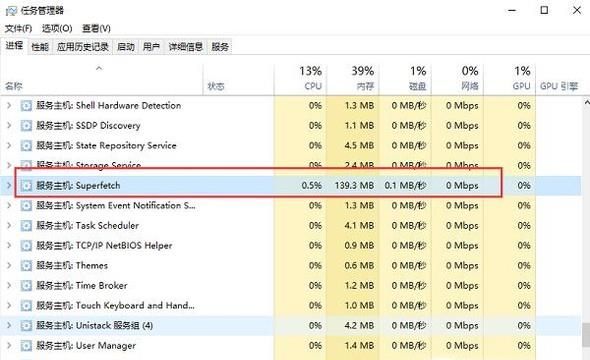
 网公网安备
网公网安备